联想yoga27一体机怎么进入bios设置 联想yoga27一体机进入bios设置界面的方法
更新时间:2023-01-21 16:08:00作者:qiaoyun
我们在电脑中有时候要进行一些操作的时候,是需要进入bios来进行设置的,不过很多使用联想yoga27一体机用户不知道怎么进入bios设置,可以通过快捷键来进入,现在就给大家分享一下联想yoga27一体机进入bios设置界面的方法吧。
方法一:
在开机或者重启的画面中,连续多次按F2就可以进入BIOS界面。

笔记本上的“F2”在键盘的左上角。
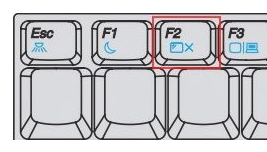
方法二:
在关机状态中,按机器上面的Novo按钮。

然后在出现的选项中,选择“BIOS setup”就可以进入BIOS界面。
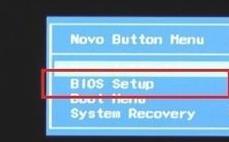
上述给大家讲解的便是联想yoga27一体机怎么进入bios设置的详细内容,如果你也想进入的话,就可以学习上面的方法步骤来进行操作吧。
联想yoga27一体机怎么进入bios设置 联想yoga27一体机进入bios设置界面的方法相关教程
- 联想一体机进入bios按什么键 联想一体机进去bios按哪个键
- 联想怎么进入bios设置界面 联想电脑bios界面如何进入
- 联想台式机怎么进入bios 联想台式机电脑如何进入bios界面
- 联想笔记本进入bios方法 联想笔记本bios界面进入如何操作
- 联想bios界面怎么进入 如何进入联想电脑bios模式
- 联想拯救者如何进入bios界面 联想拯救者bios界面怎么进入
- 联想笔记本怎么进入bios 联想进入bios设置按什么键
- 联想电脑如何进入bios界面 联想笔记本进bios的几种方法
- 联想笔记本电脑进入bios方法 联想笔记本如何进入bios设置界面
- 联想笔记本进bios按什么键 联想进入bios设置按哪个键
- 惠普新电脑只有c盘没有d盘怎么办 惠普电脑只有一个C盘,如何分D盘
- 惠普电脑无法启动windows怎么办?惠普电脑无法启动系统如何 处理
- host在哪个文件夹里面 电脑hosts文件夹位置介绍
- word目录怎么生成 word目录自动生成步骤
- 惠普键盘win键怎么解锁 惠普键盘win键锁了按什么解锁
- 火绒驱动版本不匹配重启没用怎么办 火绒驱动版本不匹配重启依旧不匹配如何处理
热门推荐
电脑教程推荐
win10系统推荐